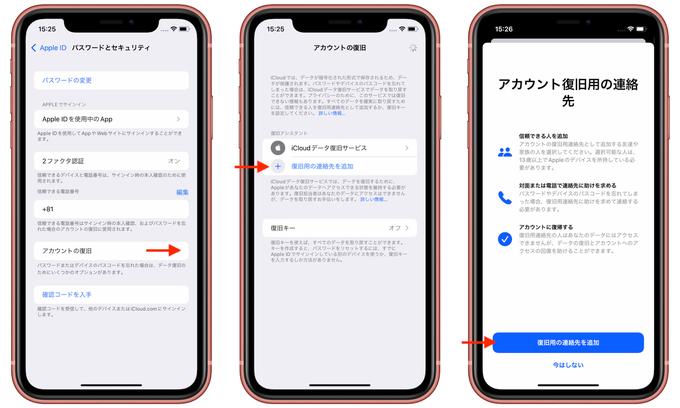By, smartwatches
26/02/2023
[IOS15] You can forget the Apple ID password!Register your recovery contact information
よく読まれている記事
1Just before SE3 announcement!The iPhone12 sale is held -9,800 yen by MNP
2[Last update] SE 3, M1 iPad Air, Mac Studio related products are announced!
3Green iPhone13, iPhone SE (3rd generation) will be announced?
4The iPhone14 Pro adopts the titanium housing and the bezel becomes thinner.Protected film leaks
5Apple announces the "4th product" on March 8, or a specialty reporter of Bloomberg predicts
特集
新着記事
[Last update] SE 3, M1 iPad Air, Mac Studio related products are announced!
83 of Garake users in their 60s and 70s.9 % recognizes the end of 3G, and the smartphone usage rate is 90 %
Confirm that it is compatible with the case for iPad Air (5th generation), 11 -inch iPad Pro
POVO2.Added iPad series to 0 corresponding terminal
Samsung, L -shaped folding display with smartphone patent
The latest image of Galaxy Z Fold4 -Rumors to be announced at the same time as the new BUDS in August
オフィシャルサイト
twitter@iPhoneMania_jp からのツイート2021年9月25日16時00分読了まで 約 2分52秒I want to know how to set up contact information for account recovery
iOS15またはiPadOS15にアップデートされたiPhone・iPadでは、万一Apple IDのパスワードやデバイスのパスコードを忘れてしまった場合でも、復旧用の連絡先を設定しておくことで、アカウントを復旧できるようになります。 この機能を利用するには、「Apple IDで2ファクタ認証」を有効にする、「お使いの全てのデバイスが最新OSになっている」必要があります。 連絡先に登録している信頼できる人物をあらかじめ復旧用連絡先に設定しておきましょう。Apple IDのパスワードなどがわからなくなった場合は、復旧用連絡先に送られる6桁のコードを教えてもらい、iPhoneに入力して本人確認することでApple IDのパスワードがリセットされます。How to set up contact information for restoring Apple ID
1設定アプリを開きます
2パスワードとセキュリティをタップします
3アカウントの復旧をタップします
4設定画面を確認します
5復旧用の連絡先の追加をします
6追加をします
7メッセージを送信します
8リクエストの送信を確認します
9承認されたことを確認します
10復旧用の連絡先に追加ができました
How to delete recovery contact information
1復旧用の連絡先に登録している人をタップします
2連絡先を削除をタップします
(MIE)
Related tips
Thorough explanation!How to use iPhone
[Official] -Inline the iPhone and make a reservation online!
→ Softbank Online Shop
→ au online shop
→ DoCoMo Online Shop
→ Rakuten Mobile Online Shop
カテゴリ : iOS15新機能・変更, 最新情報タグ :Apple, iOS, iOS15, iPhone, Tips, 使い方▼ 最新情報を受け取る